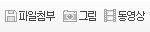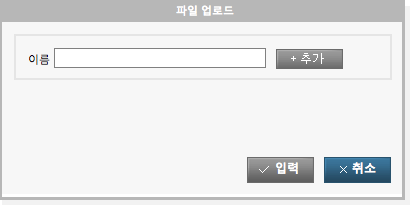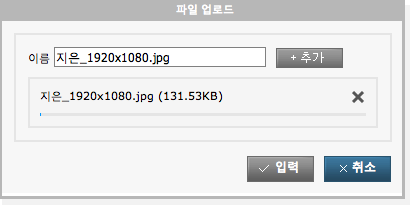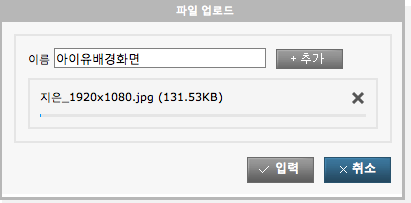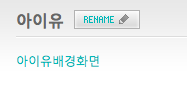- Member:HaeIn Park
- Member:JiWon Yu
- Member:JiYeon Han
- Member:KyeongMi Lee
- Genome Informatics
- - Research Areas
- - Publications
- - Professor
- - Members
- Member:YeLin Son
- Member:MinJi Kang
- Member:JiYoung Moon
- Member:SeungHyeok Lee
- Member:SunMo Koo
- Member:YeongJun Jang
- Member:HaeYeon Jang
- Member:GyuJin Lee
- Member:SuYoen Kim
- Member:JuHee Kim
- Member:YeonHwa Jung
- Member:HeeYoung Lee
- Member:InHae Jeong
- Member:YeonJoo Jung
- Member:MyungGyo Lee
- Member:JiMin Hwang
- Member:SuBin Cho
- Member:AhYoung Choi
- Member:YeeUn Jang
- Member:JaeWon Kim
- Member:JiEun Kim
- Member:SangOk Kim
- Member:JiHae Seo
- Member:YuKyung Jun
- Member:NamHee Yu
- Systems Pharmacology
- - Research Areas
- - Professor
- - Members
- - Publications
- Cell and Molecular Biology
- - Research Areas
- - Professor
- - Members
- - Publications
- Redox and Proteome Research
- - Research Projects
- - Professor
- - Members
- - Publications
- Molecular and Genetic Development
- - Research Areas
- - Professor
- - Members
- - Publications
파일 첨부
LabKM을 이용해 멋진 웹 페이지를 만드세요!
글터에서는 파일을 업로드 하는 기능을 제공하고 있습니다. 파일은 어떠한 형태도 업로드 가능하며, 사용자는 업로드한 파일을 다시 다운로드 할 수 있습니다.
- 파일 첨부 아이콘 선택 - 편집기의 좌측 상단에 있는 파일첨부 아이콘을 클릭하면 파일을 첨부할 수 있는 팝업창이 나타나게 됩니다.
- 파일 선택 - 파일 첨부 팝업창이 나타나면 추가버튼을 누르면, 파일을 선택할 수 있는 창이 나타나게 됩니다. 파일창에서 업로드할 파일을 선택합니다.
- 파일선택 완료 - 업로드할 파일을 선택하게되면 위와 같이 선택된 파일의 이름과 현재 파일의 크기등이 나타나게 됩니다. 사용자는 창의 우측 'X'버튼을 선택하게 되면 현재 파일의 업로드가 취소되게 됩니다.
- 이름변경 - 사용자는 파일선택 완료 후, 페이지에 나타나는 이름을 변경할 수 있습니다. 위의 3번에서 '지은_1920x1080.jpg'라고 나온 박스를 선택한 후 내용을 위의 '아이유배경화면'으로 변경하게 되면 최종적으로 페이지에 사용자가 입력한 이름으로 변경되어 나타나게 됩니다.
- 입력완료 - 위의 단계를 모두 완료한 후, 입력버튼을 선택하게 되면, 위와 같이 파일이 '아이유배경화면'으로 입력된 것을 확인하실 수 있습니다.
- 저장완료 - 파일첨부등의 내용을 모두 완료한 후 편집기를 저장하게 되면, 위와같이 글의 작성이 완료됨을 알 수 있고, 사용자가 파일첨부된 링크를 클릭하면, 업로드된 파일을 다운로드 받을 수 있습니다.